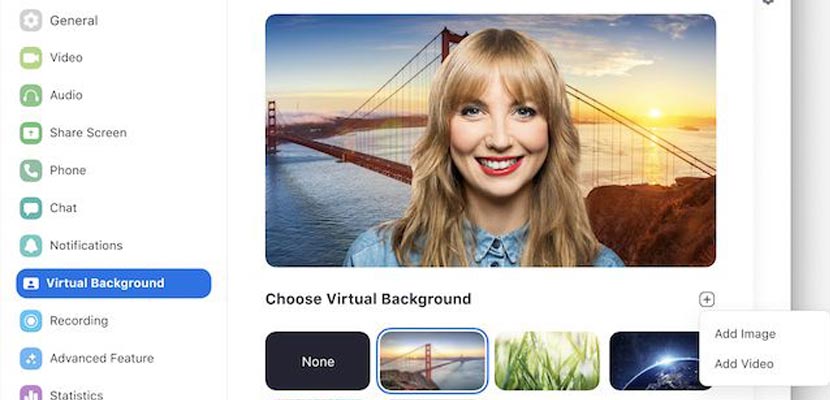Tahukah kamu bahwa sebenarnya aplikasi Zoom bisa kita merubah tampilan atau background agar terlihat lebih menarik. Untuk dapat merubah background, maka kamu perlu melakukan cara ganti background Zoom, agar tampilannya menjadi lebih menarik.
Tak kalah dengan cara aktifkan dark mode Whatsapp android, ternyata Zoom juga memberikan beberapa opsi background yang menarik. Opsi tersebut diantaranya seperti luar angkasa, golden gate bridge pantai dan 2 opsi tambahan foto dan video.
Perlu kamu ketahui, bahwa fitur ini akan bekerja lebih baik, apabila kamu menggunakan HP android terbaru. Dengan begitu maka kamu dapat memastikan resolusi tertinggi sehingga kualitas background tidak akan mengganggu jalasnya meeting online.
Background sendiri akan membantu menunjang kebutuhan persentasi melalui panggilan video. Lalu bagaimana cara ganti background Zoom ? Nah berikut ini gadgetized akan menyajikan informasi tersebut. Jadi sebaiknya simak ulasan di bawah ini hingga akhir.
Cara Ganti Background Zoom Untuk Mobile dan Desktop
Cara Ganti Background Untuk Mobile
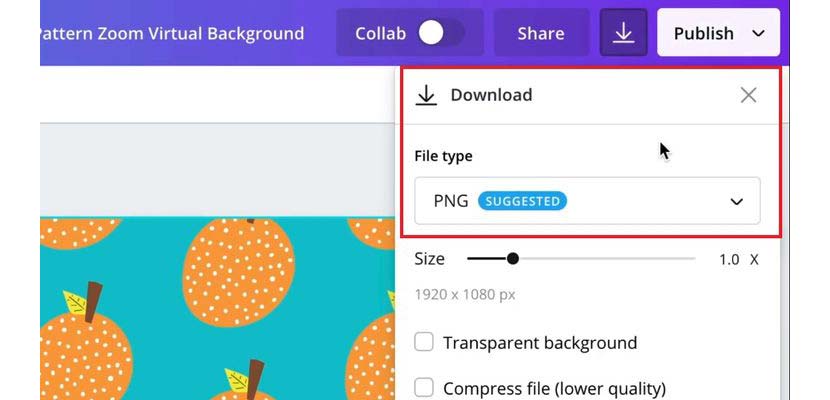
Untuk mobile sendiri, cara mengganti background hanya dapat dilakukan pada saat meeting berlangsung. Namun, perlu kamu ketahui bahwa tidak semua jenis smartphone bisa menggunakan fitur yang satu ini. Jadi jika cara di bawah ini tak berhasil pada smartphone kamu, maka smartphone kamu tak mendukung fitur ini.
- Pada saat kamu sudah join untuk meeting, tekan tombol titik 3 pada bagian kanan bawah.
- Kemudian klik virtual background
- Pilih background sesuai keinginan kalian, dimana cara pemilihannya sama dengan desktop, kamu bisa memilih dari default atau dari perangkat foto.
Cara Mengganti Background Untuk Desktop
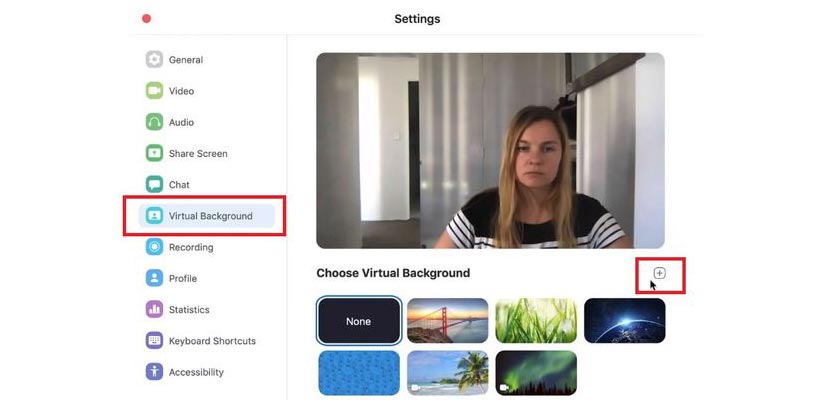
Pada desktop sendiri, sebenarnya kamu dapat mengganti background sebelum meeting ataupun saat meeting sedang berlangsung. Nah untuk lebih jelasnya berikut cara caranya.
Mengganti Sebelum Meeting
- Buka aplikasi zoom cloud meeting di pc atau laptop
- Kemudian klik setting
- Setelah itu pilih virtual background pada menu di sisi kiri
- Klik centang pada bagian i have a green screen
- Selanjutnya, pilih gambar atau video yang sudah disediakan sesuai keinginan
- Tekan tombol (+) untuk memanjangkan background dan tekan add photo dan add video
- Maka secara otomatis background akan berubah
Mengganti Saat Meeting Berlangsung
- Pertama cari ikon stop video
- Kemudian klik tanda panah yang berada di samping ikon stop video
- Kemudian pilih choose a virtual background
- Kemudian pilih background yang akan digunakan
- Lalu klik add photo
KESIMPULAN
Itulah beberapa cara mengganti background pada aplikasi Zoom baik untuk mobile maupun desktop. Semoga informasi di atas bermanfaat untuk kalian semua. Selamat mencoba dan semoga berhasil.